Portré készítése a fantázia stílusában
A lecke e részében elvégezzük munkánkat, és megfelelő hátteret biztosítunk a kész képhez. Ehhez vágja le a lányt, és mozgassa azt új háttérré. Hozzon létre egy összevont réteget: Ctrl + Shift + Alt + E és folytassa a kivágást (16. ábra).
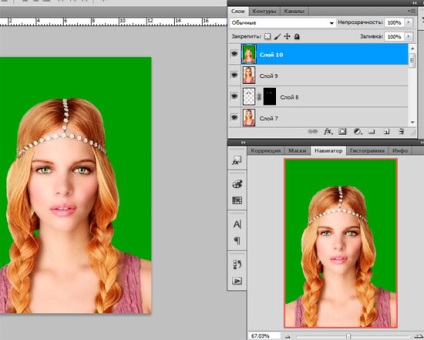
Megnyitok egy megfelelő képet a háttérre, például egy erdőgolyó fényképét, és átmásolom a fő dokumentumra a gombok megnyomásával: Ctrl + A. A lányt a réteg alá tesszük.
Hívja a billentyűparancs átalakítását: Ctrl + T és csökkentse a képet, majd nyomja meg az Enter billentyűt (17. ábra).
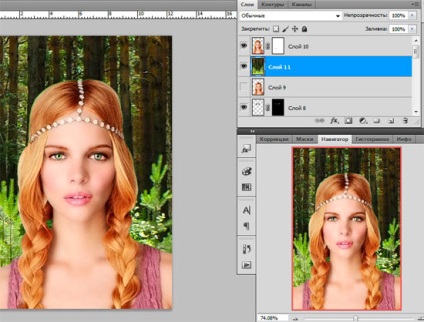
Ezután létrehozok egy effektet, mintha a háttér nem lenne fókuszban és mossa meg. Szűrő kiválasztása: Blur-Blur by Gauss. Úgy döntök, hogy a 6.5 pixeles értéket a lányra összpontosítom. A háttér mögött könnyebb és sötétebb lesz a széleken. Ehhez hozzon létre egy új réteget, az erdőgolyón lévő réteg tetején, válasszon egy meleg sárga árnyalatot, a Brush eszközt. növelje az ecset méretét, és helyezzen el egy pár nyomtatást a terület közepén.
Megváltoztatom a keverési módot a képernyőre (18. ábra), és 50% -ra csökkentik az opacitást. Duplázza meg a réteget a Ctrl + J. billentyű megnyomásával.
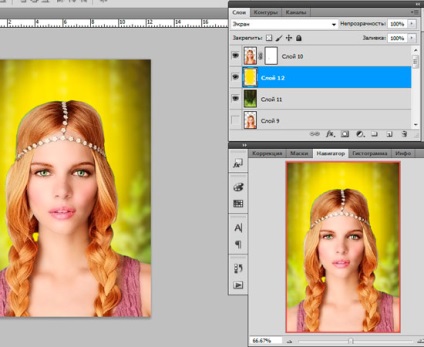
A második példányt a Normal módba helyeztem. 30% -os átlátszatlansággal. Aztán elsötétítem a háttér széleit. Ehhez a készüléket veszem: Lasso. és válassza ki a központi részt. Fordítom a kijelölést. Isolation-inverziós. Korrigáló réteg szinteket hozok létre. Sötétebbé teszem a széleket, körülbelül 90-et. És csökkentem a kimeneti értékeket, körülbelül 233-at.
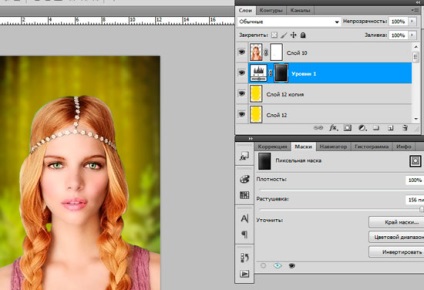
Ezután a maszkpaletta felé fordulok, és növelem a tollazat értékét, így zavartalanul haladok (19. ábra). Az alsó rész sötétítéséhez egy másik beállító réteget hozok létre. És ismét sötétedni fogok. A kimeneti érték 170-re van állítva.
A rétegmaszkban a Ctrl + I billentyűk megnyomásával fordítsa meg. Ezután kiválasztom a Brush eszközt. fehér színű, mint a fő. És lefestem az alját. Feszültségkiesés létrehozása.
A lány képének javítása.
A réteg fölött a lány, hozzon létre egy korrekciós réteg Brightness / Contrast. Hozzáadok egy lefénymaszkot, hogy a hatás csak a rétegre vonatkozik a lánynál. És növelem a fényerő értékét. Ezt követően a Ctrl + I billentyűkkel megfordítom a maszkot. A Brush eszközt választom. fehér színű, mint a fő. És körültekintően hajtson végig a hajon, ahol világos fényfoltok vannak (20. ábra).
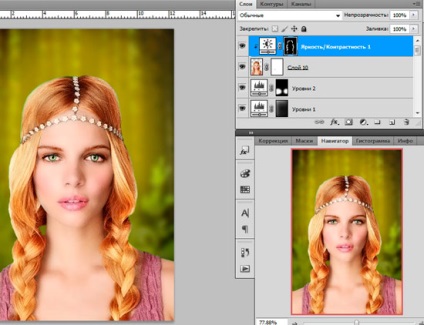
Színkorrekciós lány.
Hozzon létre egy színegyensúly-beállító réteget. Hozzáadok egy levágó maszkot. Hozzáadom a meleg, sárgás-zöldes árnyalatokat. Ahhoz, hogy jobban merülhessen a háttérbe, hozzon létre egy új réteget az összes réteg tetején, hozzon létre egy lefogó maszkot, válassza ki a Brush eszközt. 10% -os átlátszatlansággal és minta színét a közeli háttérből, az Alt billentyű megnyomásával és a haj kontúrjára húzva.
A kiválasztott kép elkészítéséhez be kell tölteni a hiányzó elemeket. Pre-cut őket, és alkalmazza az átalakítást Ctrl + T. csökkentse a kívánt méretre és nyomja meg az Enter billentyűt. Ez lehet például egy gyönyörű virág a lány hajában.
Most az elemeket szín és fényesség szerint korrigáljuk, és árnyékot adunk hozzá. Ehhez hozzon létre egy színegyensúly-beállító réteget. adjunk hozzá egy maszkot és melegebb árnyalatot (21. ábra). Hozzáadok még egy beállító réteg szintet, hozzá egy vágó maszkot, és kissé sötétebbé teszem a képet.
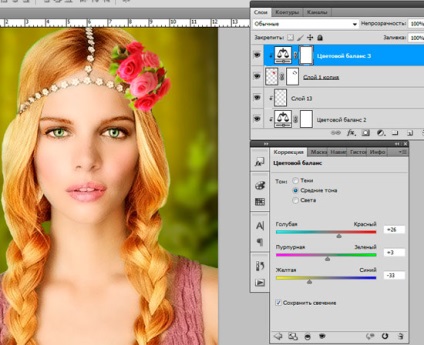
Végleges képjavítás.
Hozzon létre egy új réteget, az összes réteg tetején, a Brush eszközt. lágy kerek, fehér színű, mint a fő. Kinyitom a kefék palettáját. A Dinamika lapon. növelje az értéket 150% -os intervallumokra. A Dynamics lapon megnövelem a 100% -os eltérés értékét, a minimális átmérő 48%. Az Átvitel fülön az opacitás körülbelül 45%. A Dispels lapon 752% -ot tettem fel. Az ecset ilyen módon történő létrehozása után fehér foltokat festek (22. ábra).
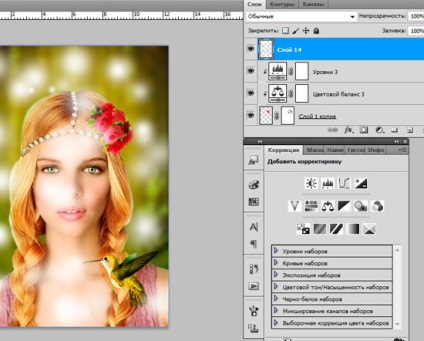
A háttérben a keverési módot lágy fényre változtatom. Ez a réteg a réteg alá kerül a lányhoz. Ezután lefedem a képet a csillagos égen. Áthelyezem a munkámba, minden réteg tetején. Az átalakítást Ctrl + t-re hívom. Csökkentem az alapművelet méretére.
Ha a csillagok többszínűek, hogy egy tónusú sárgás színt kapjanak, válasszuk a Kép-Korrekció-Színes hang / Telítettség lehetőséget. Felhelyeztem a pecsétet a színezésre, és kiválasztom a narancssárga árnyalatot. Módosítom a réteg keverési módját a képernyőre (23. ábra).
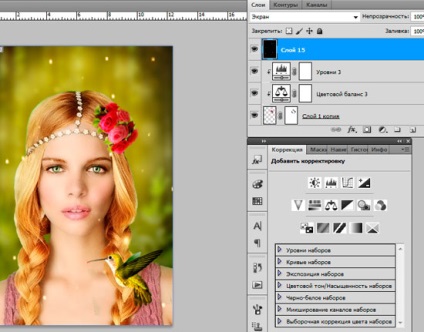
Egy kicsit mossa ezt a réteget. A Gauss-féle Filter-Blur-Blur elemet választom. körülbelül 1 pixel sugarú. Hozzáadok egy rétegmaszkot. Lágy, fekete kefét választok, és a réteg hatását a lány arcára törli (24. ábra).

Ez minden, a munkánk befejeződött. Most hasonlítsuk össze az eredeti fényképet (a bal oldalon) és az eredményt (a jobb oldalon):

Minden a legjobb neked és a pozitív!
HTML leckék
CSS leckék
Cikkek
műszerek
Webhelysablonok
könyvek
díszítés
Weboldal az A-tól Z-ig
Keressen pénzt online
Csalás az interneten
Munkavédelem
MODULÁRIS FESTÉSEK
PHP TANULMÁNYOK
A szolgáltatások
szkriptek
SEO
jQuery
A munkakörülmények különleges értékelése (SOT) - AWP
Internetes fizetési rendszerek
A PHOTOSHOP LEHETŐSÉGEI
Titkos rész

Velünk készítsünk egy weboldalt
még egy gyerek is!
"Weboldal az A-tól Z-ig"
További információ >>>
Szeretne pénzt keresni?
2 Urovnevaja
Partnerprogram!
Csatlakozz most.
Moduláris kép: A vörösbársony luxusja
Moduláris absztrakció: a nap energiája
Moduláris kép: kék rózsák
Moduláris kép: Vízesés
Moduláris kép: Orchideák
Domainregisztráció
LLC "PC" LuxStroy "
Ha tetszik
webhelyünk telepítése
Linkünk. és
Ajándékokat kap.